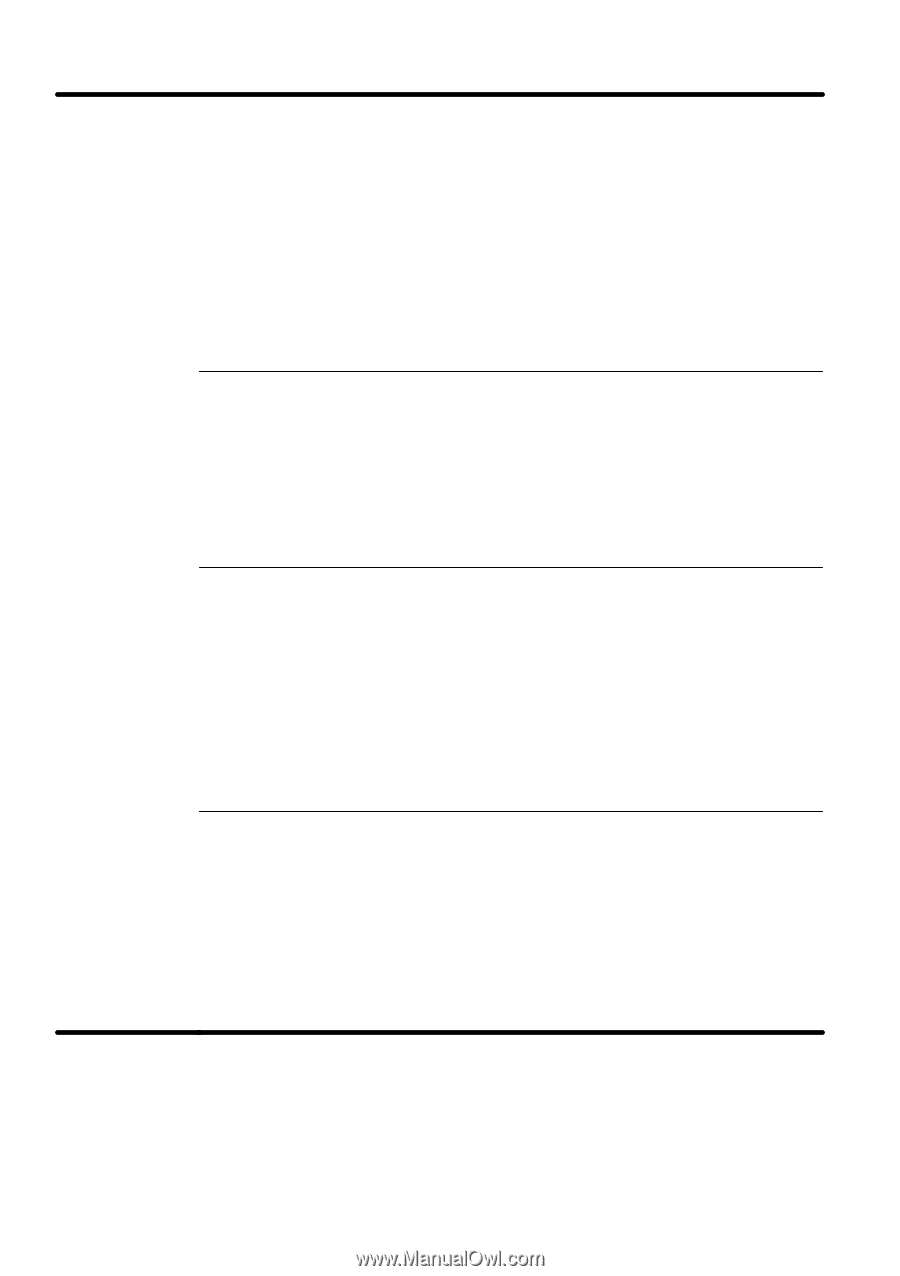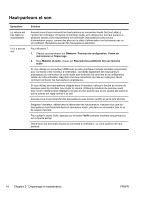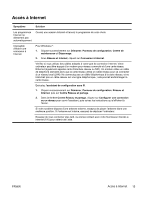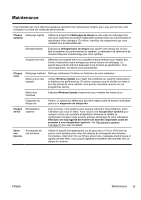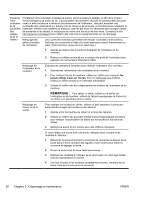HP Omni 120-1000 Getting Started - Page 55
Chapitre 3, Dépannage et maintenance, Gestionnaire de récupération
 |
View all HP Omni 120-1000 manuals
Add to My Manuals
Save this manual to your list of manuals |
Page 55 highlights
Réinstallation des logiciels et des pilotes Si une application ou un pilote installé en usine est endommagé, vous pouvez le réinstaller à l'aide du programme Gestionnaire de réinstallation (certains modèles uniquement). REMARQUE : N'utilisez pas le Gestionnaire de réinstallation pour réinstaller les logiciels contenus sur les CD ou les DVD qui se trouvaient dans l'emballage de votre ordinateur. Réinstallez ces programmes directement à partir des CD ou des DVD. Avant de désinstaller un programme, assurez-vous que vous disposez d'un moyen de le réinstaller ultérieurement. Assurez-vous d'être certain qu'il est encore disponible à l'endroit d'où vous l'aviez installé initialement (par exemple, un disque ou Internet). Vous pouvez aussi vous assurer que la liste des programmes que vous pouvez réinstaller à partir du Gestionnaire de récupération. REMARQUE : Certaines fonctions peuvent ne pas être disponibles sur des systèmes livrés sans une version de Microsoft Windows. Pour consulter la liste des programmes installables à partir du Gestionnaire de réinstallation : 1. Cliquez successivement sur Démarrer, Tous les programmes, Gestionnaire de récupération, puis de nouveau sur Gestionnaire de récupération. Si le système vous y invite, cliquez sur Oui pour autoriser le programme à continuer. 2. Sous J'ai besoin d'aide immédiatement, cliquez sur Réinstallation des logiciels. 3. Cliquez sur Suivant dans l'écran de bienvenue. Une liste de programmes s'ouvre. Vérifiez si votre programme y figure. Pour réinstaller un programme à l'aide du Gestionnaire de récupération : 1. Cliquez successivement sur Démarrer, Tous les programmes, Gestionnaire de récupération, puis de nouveau sur Gestionnaire de récupération. 2. Cliquez sur Réinstallation des logiciels, puis sur Suivant dans l'écran de bienvenue. 3. Choisissez le programme à installer, cliquez sur Suivant et suivez les instructions qui apparaissent à l'écran. 4. Après la récupération, redémarrez l'ordinateur. Cette dernière étape est impérative. Vous devez toujours redémarrer l'ordinateur lorsque vous avez terminé de réinstaller des applications ou des pilotes. Pour désinstaller un programme : 1. Fermez tous les programmes et les dossiers. 2. Désinstallez le programme endommagé : a. Cliquez sur Démarrer, puis sur Panneau de configuration. b. Sous Programmes, cliquez sur Désinstaller un programme. c. Choisissez le programme à supprimer, puis cliquez sur Désinstaller. d. Cliquez sur Oui si vous souhaitez poursuivre le processus de désinstallation. 18 Chapitre 3 Dépannage et maintenance FRWW